怎么卸载自带的ie IE浏览器卸载步骤详解
更新时间:2024-04-02 10:47:20作者:xiaoliu
随着互联网的快速发展,IE浏览器在使用过程中可能会出现各种问题,需要进行卸载重装,在卸载IE浏览器时,我们需要按照一定的步骤来进行操作,以确保卸载的顺利进行。接下来我将为大家详细介绍IE浏览器的卸载步骤,帮助大家更好地解决IE浏览器相关问题。
步骤如下:
1.首先,在开始菜单打开控制面板
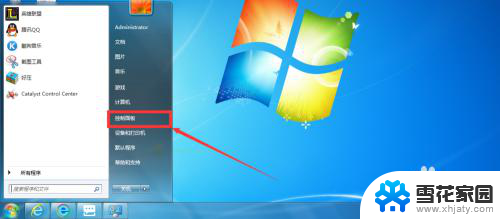
2.打开控制面板之后,选中程序,并打开
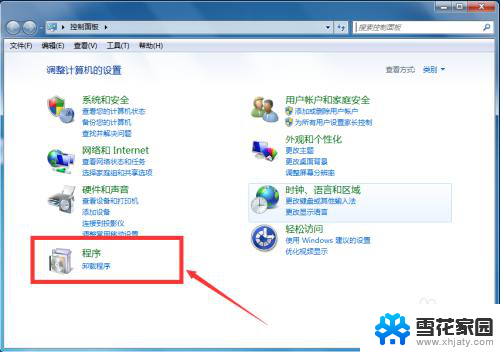
3.选择程序和功能,并打开
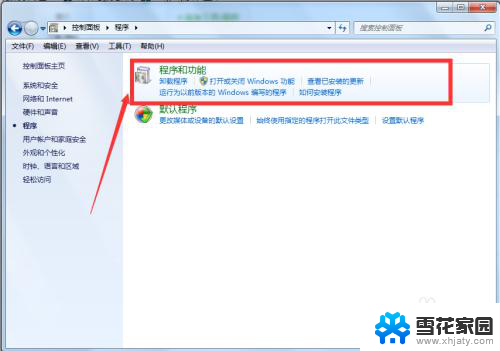
4.打开之后,选中右侧的打开或关闭window功能,并打开,
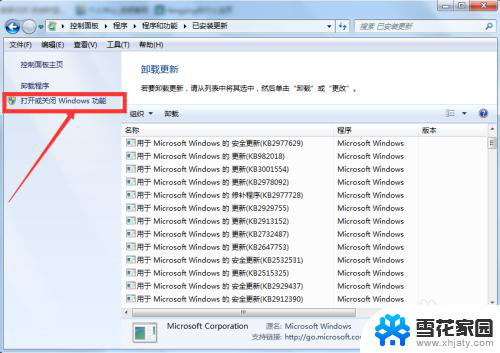
5.打开之后,把Internet explorer 9 之后的勾选去掉,并在弹出的对话框选中是
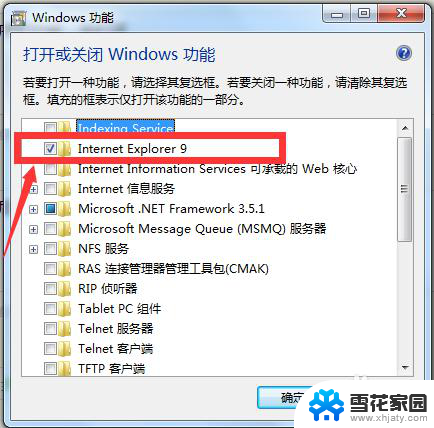
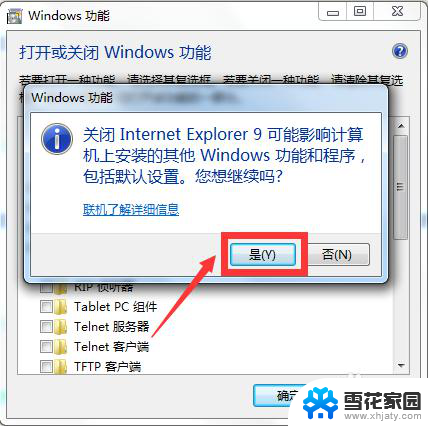
6.至此,我们已经关闭IE浏览器的服务了,接下来我们可以把IE浏览器的安装包删除掉。IE浏览器安装包的路径是:C:\Program Files,找到IE浏览器。然后选中用360强力删除就可以了
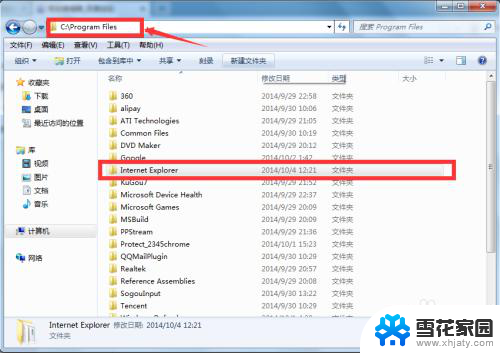
7.删除之后,电脑上的IE浏览器就彻底卸载哦。如果大家想重装IE浏览器,可以看这篇文章:http://jingyan.baidu.com/article/cdddd41c69ce2653ca00e15c.html
8.最后,如果文章对大家有帮助,记得分享给朋友以及点赞哦。
以上是如何卸载自带的IE浏览器的全部内容,如果你遇到相同情况,请参照本文的方法来处理,希望对大家有所帮助。
怎么卸载自带的ie IE浏览器卸载步骤详解相关教程
-
 为什么2345浏览器卸载不掉 2345浏览器无法卸载解决方法
为什么2345浏览器卸载不掉 2345浏览器无法卸载解决方法2024-02-26
-
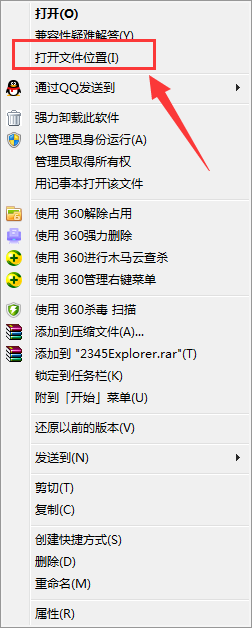 2345浏览器为什么卸载不了 卸载2345浏览器的最有效方法
2345浏览器为什么卸载不了 卸载2345浏览器的最有效方法2023-11-23
-
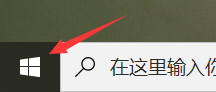 电脑装了2345怎么卸载 怎样彻底卸载2345浏览器
电脑装了2345怎么卸载 怎样彻底卸载2345浏览器2024-04-17
-
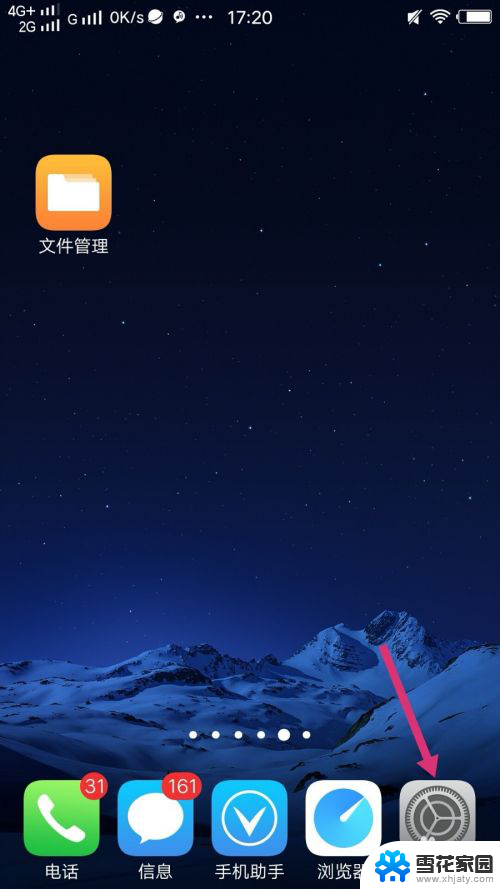 如何把手机自带的软件卸载 怎样卸载手机系统自带应用
如何把手机自带的软件卸载 怎样卸载手机系统自带应用2025-04-08
- 华为电脑下载的软件怎么卸载 华为电脑卸载软件的步骤
- 电脑的驱动人生可以卸载吗 卸载驱动的步骤和方法
- macbookair怎么卸载第三方程序 苹果电脑卸载软件步骤
- 电脑卸载完的软件又自动出现 IObit Uninstaller如何卸载电脑软件
- 苹果手机卸载的软件怎么彻底删除 iPhone如何卸载软件
- 桌面上的软件卸载不掉怎么办 IObit Uninstaller怎样卸载电脑软件
- 电脑微信设置文件保存位置 微信电脑版文件保存位置设置方法
- 增值税开票软件怎么改开票人 增值税开票系统开票人修改方法
- 网格对齐选项怎么取消 网格对齐选项在哪里取消
- 电脑桌面声音的图标没了 怎么办 电脑音量调节器不见了怎么办
- 键盘中win是那个键 电脑键盘win键在哪个位置
- 电脑如何连接隐藏的wifi网络 电脑如何连接隐藏的无线WiFi信号
电脑教程推荐